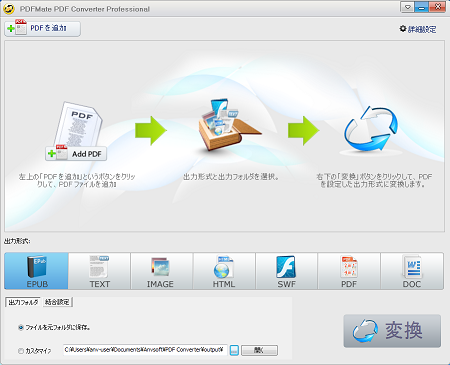
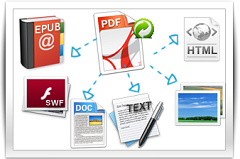
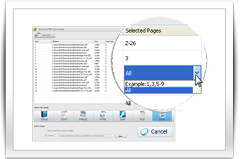

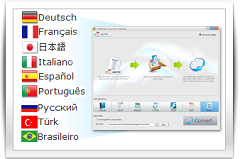
動作環境 |
|
OS |
Windows 7, 8, 10 |
CPU |
1.5 GHz 及び以上 |
RAM |
64MB (128MB推奨) |
メモリ |
256M 及び以上 |
ハード ディスク |
100MB 空き容量 |
対応入力形式 |
|
対応出力形式 |
DOC、TEXT、EPUB、HTML、画像、SWF、PDF |
ステップ1:PDFMate PDF 変換プロ版 をダウンロードして、インストールしてください。
ステップ2:PDFを追加
「PDFを追加」をクリックして、変換したいPDFを添加してください。「例:1, 3, 5-9」をクリック、ページやページ範囲を指定して変換することができます。

ステップ3:出力形式をカスタマイズ
PDFをWord/Text/EPUB/Image/HTML/SWF/PDFなど七つの形式に変換できます。変換したい形式をクリックすると、その背景色は水色になります。

ステップ 4:PDF変換完了
出力フォルダを選択し、「変換」ボタンをクリックして、PDF変換完了しました。

ご注意:変換完了後、設定した出力フォルダから変換済みのファイルを見つけます。
PDF 変換
"Any Video Converter フリー版を最新バージョンにアップデートして、the new ipad にも出力対応になります。フリーソフトとして、大満足です!" -- ekawa さん
"Any Video Converter Ultimate は変換スピードも速いし、出力対応形式も多いで、とても使いやすい動画変換ソフトです!パソコン初心者の僕も簡単に操作できます!" -- 中島さん
"Any Video Converter は他社の動画変換ソフトより変換スピードが速いし、出力画質もいいです。動画変換なら、このソフトがお勧めです。" -- 小西さん